Inhaltsverzeichnis
Wenn Sie OpenOffice standardmäßig für Ihre Word-Anwendungen nutzen, wollen Sie diese sicher auch mal in einer PDF-Datei abspeichern. Dies können Sie ganz einfach über OpenOffice selbst umsetzen. Wir zeigen Ihnen, wie Sie aus OpenOffice ein PDF-Datei speichern.
PDF in OpenOffice erstellen
In OpenOffice können Sie mit nur einem Mausklick eine PDF erstellen. Dazu klicken Sie einfach in jedem jeweiligen Dokument oben auf das PDF-Icon. Daraufhin öffnet sich das Speichern-Fenster. Wählen Sie einen geeigneten Namen und den Speicherort. So einfach erstellen Sie aus Ihrem OpenOffice-Dokument eine PDF-Datei.
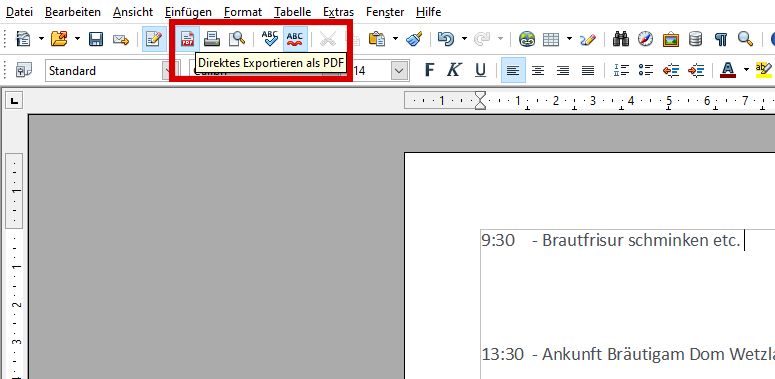
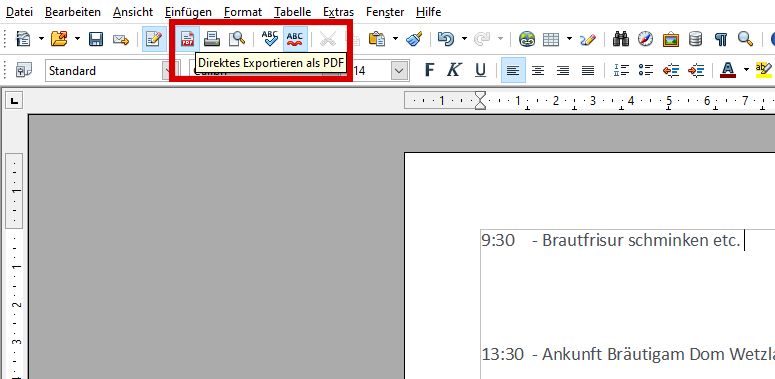
OpenOffice PDF erstellen mit weiteren Optionen
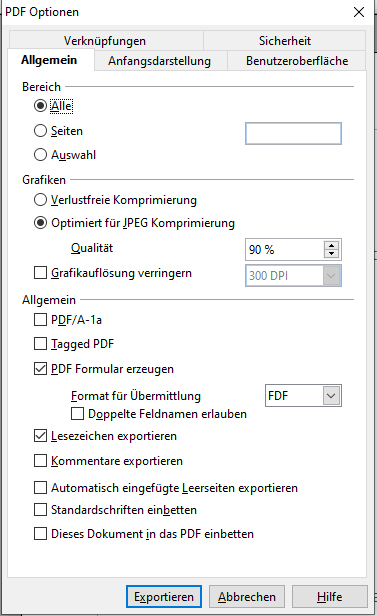
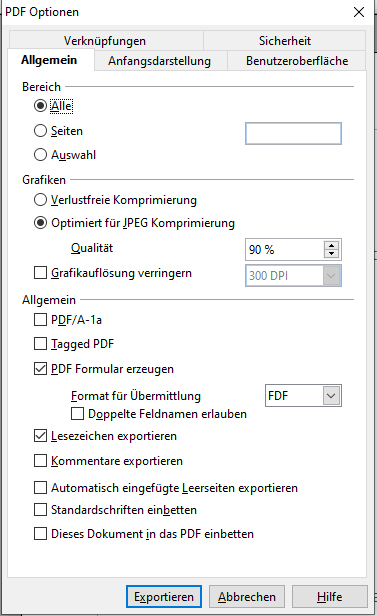
Über den vorher gezeigten Weg erstellen Sie schnell und einfach eine PDF aus dem kompletten Dokument. Wenn Sie aber nun weitere Einstellungen für das Erstellen der PDF in OpenOffice vornehmen möchten, hab Sie auch dazu die Möglichkeit.
- Klicken Sie oben links auf „Datei“ und wählen dann den Punkt „Exportieren als PDF„.
- Nun öffnet sich ein Dialogfenster, in welchem Sie weitere Einstellungen vornehmen können.
- Klicken Sie im Anschluss auf „Exportieren„, um die PDF zu speichern.
OpenOffice bietet Ihnen dabei die Möglichkeit diverse Optionen zu ändern. U. a. auch das Komprimieren der PDF-Datei, so dass diese eine kleinere Dateigröße erhält, was sich wieder rum gut eignet, wenn Sie diese per Mail versenden möchten.
So einfach erstellen Sie aus Ihrem OpenOffice Dokument eine PDF-Datei, die Sie nun mit jedem belibigen PDF-Reader öffnen können. Selbiges Verfahren funktioniert im Übrigen auch mit dem kostenlosen Office-Tool Libre Office und Microsoft Word.
